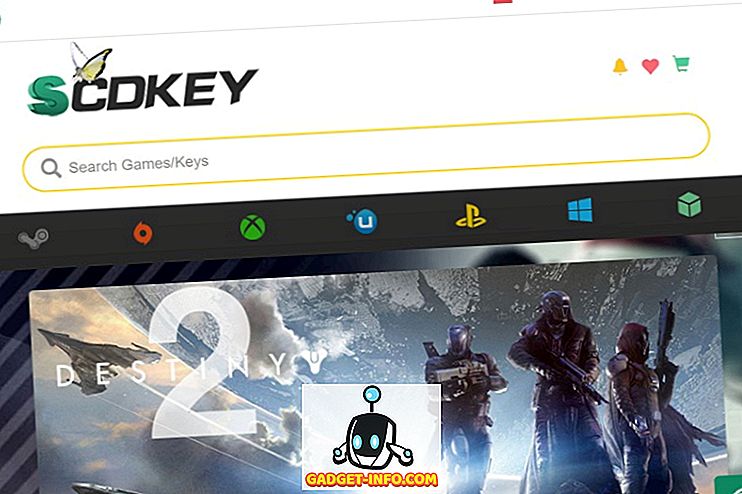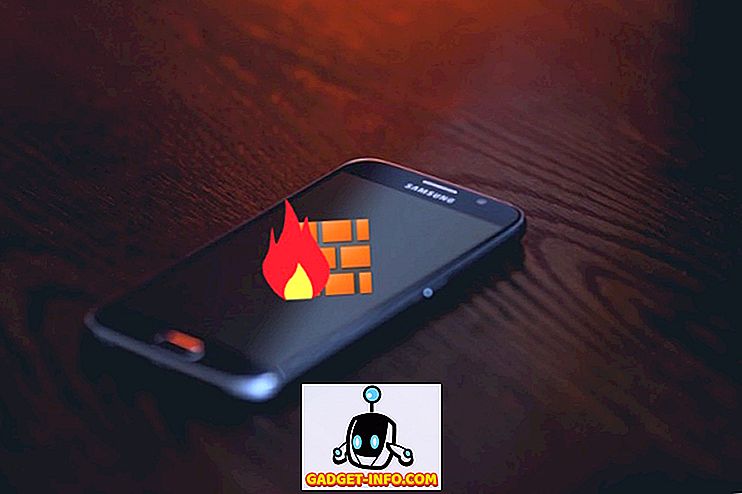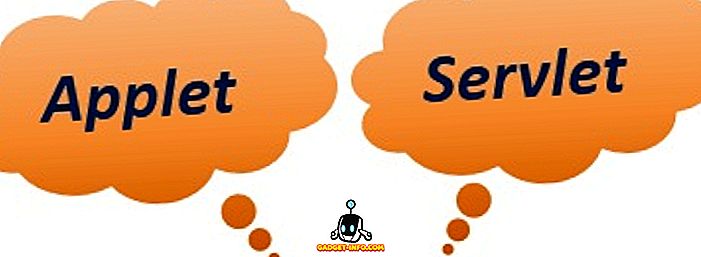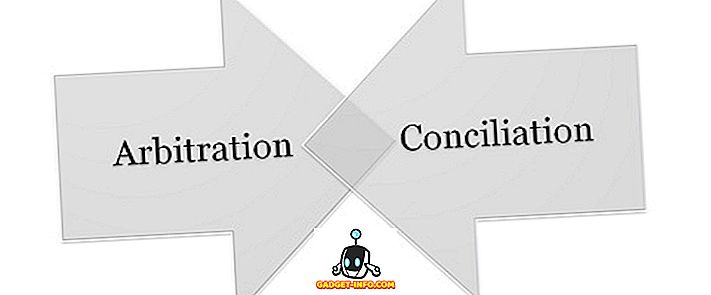DNS lub Domain Name System w zasadzie rozwiązuje nazwy stron internetowych na ich adresy IP. Tak więc, jeśli napotykasz problem na komputerze Mac, na którym serwer nazw nie działa poprawnie, lub jeśli chcesz, aby system zauważył zmianę DNS, konieczne może być zresetowanie i wyczyszczenie pamięci podręcznej DNS w systemie macOS Sierra. Może się to również przydać, jeśli dokonałeś edycji pliku / etc / hosts i chcesz, aby zmiany zostały zarejestrowane bez ponownego uruchamiania komputera Mac. Tak więc, jeśli chcesz zresetować i wyczyścić pamięć podręczną DNS na komputerze Mac, oto jak to zrobić:
Zresetuj i wyczyść / wyczyść pamięć podręczną DNS w systemie macOS Sierra
Procedura resetowania i opróżniania czystego bufora DNS w systemie MacOS jest w rzeczywistości bardzo łatwa. Wystarczy, że wprowadzisz jedno polecenie w Terminalu i gotowe. Cóż, technicznie, to dwie komendy w jednej linii. Jeśli chcesz wyczyścić pamięć podręczną DNS na komputerze Mac, po prostu wykonaj poniższe czynności:
1. Uruchom Terminal i wpisz " sudo dscacheutil -flushcache; sudo killall -HUP mDNSResponder ".

2. Zostaniesz poproszony o podanie hasła. Wprowadź tutaj hasło do logowania do komputera Mac i naciśnij Enter.

Świetnie, udało Ci się zresetować i wyczyścić pamięć podręczną DNS w systemie macOS Sierra. Jeśli napotkasz problemy z serwerami nazw, i takie, powinny one teraz zostać rozwiązane. Możesz spróbować " wykopać " lub " nslookup " na stronie, którą chcesz, aby sprawdzić, czy problemy z DNS zostały rozwiązane .
Używanie funkcji dig do sprawdzania czasów zapytań
Często, jeśli twoje ustawienia DNS są pomieszane, lub jeśli masz DNS, który jest po prostu zbyt wolny, możesz zastanawiać się, co się dzieje. Aby sprawdzić, czy twój DNS działa poprawnie, możesz użyć polecenia "dig" w Terminalu:
1. Uruchom Terminal i wpisz " dig beebom.com ". Możesz użyć nazwy dowolnej witryny w miejsce beebom.com.

2. W wynikach możesz sprawdzić " Czas zapytania ". Jeśli okaże się, że czas zapytania dla witryny jest zbyt wysoki, należy zmienić ustawienia DNS systemu macOS i ustawić serwer DNS, taki jak Google DNS.

Po zmianie serwera DNS możesz ponownie uruchomić polecenie dig, aby sprawdzić, czy nastąpiła poprawa. O ile nie ma problemu z usługodawcą internetowym, zmiana DNS na Google DNS lub OpenDNS naprawdę powinna pomóc.
Zresetuj i opróżnij pamięć podręczną DNS, aby naprawić problemy z DNS
Możesz zresetować i wyczyścić pamięć podręczną DNS w systemie macOS Sierra, aby naprawić większość problemów z DNS, z którymi możesz się spotkać. Metoda wspomniana w artykule działa na Mac OS X 10.10.4+, a nawet na macOS Sierra. Jeśli napotkasz jakiekolwiek problemy z poleceniami, o których wspomniałem, daj mi znać w sekcji komentarzy poniżej.